Тестирование программного обеспечения | Учебное пособие для драматурга по веб-автоматизации (31)
Предисловие
Мы все знаем, что селен может управлять браузером Chrome, открытым из командной строки, и может загружать локальные данные, поэтому мы можем обойти этапы входа на некоторые веб-сайты и напрямую управлять веб-сайтом. Если мы не добавим никаких параметров, браузер, открытый драматургом, будет работать в режиме инкогнито. В обычных обстоятельствах для нас, тестировщиков, это не влияет на наше использование. Но драматург по-прежнему предоставляет нам launch_persistent_context для запуска локального браузера Chrome.
Selenium загружает плагин Chrome
При запуске браузера добавьте --user-data-dir в каталог пользовательских данных, чтобы запустить браузер с плагинами и запомнить данные файлов cookie пользователя. Примеры:
import time
from selenium import webdriver
import getpass
# Включите браузеры с плагинами
option = webdriver.ChromeOptions()
option.add_argument(f"--user-data-dir=C:\\Users\\{getpass.getuser()}\\AppData\Local\Google\Chrome\\User Data")
driver = webdriver.Chrome(options=option) # Открыть браузер хром
driver.maximize_window()
driver.get("https://www.baidu.com")
time.sleep(10)Запустите скрипт, результат такой, как показано ниже, пользовательские данные Baidu загружаются автоматически:
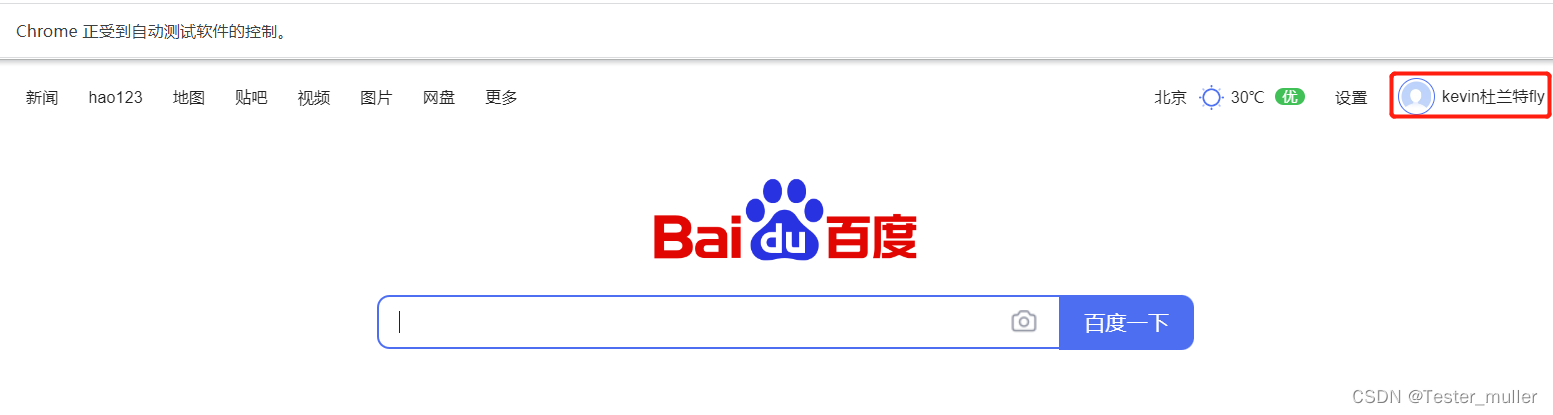
драматург запускает локальный браузер Chrome
Метод launch_persistent_context запускает локальный браузер Chrome и устанавливает канал = "chrome"
import getpass
from playwright.sync_api import sync_playwright
# получать google chrome файл локального кэша
USER_DIR_PATH = f"C:\\Users\\{getpass.getuser()}\\AppData\Local\Google\Chrome\\User Data"
with sync_playwright() as p:
browser = p.chromium.launch_persistent_context(
# Укажите адрес локального кэша пользователя
user_data_dir=USER_DIR_PATH,
# Получать события загрузки
accept_downloads=True,
# настраивать GUI модель
headless=False,
bypass_csp=True,
slow_mo=1000,
channel="chrome",
)
page = browser.new_page()
page.goto("https://www.baidu.com")
page.pause()Запустите скрипт, и браузер откроется следующим образом:
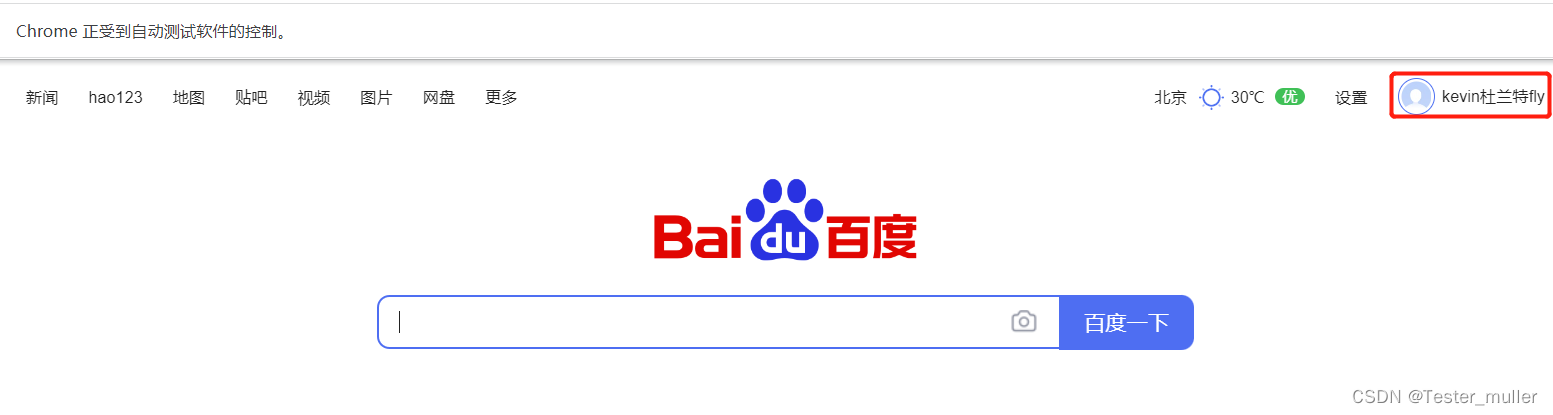
Примечание. Перед запуском скрипта необходимо закрыть браузер.
Загрузить плагин
Параметр args необходимо настроить при загрузке плагина браузера Chrome. Пример следующий:
import getpass
from playwright.sync_api import sync_playwright
# получать google chrome файл локального кэша
USER_DIR_PATH = f"C:\\Users\\{getpass.getuser()}\\AppData\Local\Google\Chrome\\User Data"
# chrome.exe указывает путь к исполняемому файлу
# Каталог плагинов Chrome, распакуйте crx после загрузки
path_to_extension = r"C:\Users\xxxxx\AppData\Local\Google\Chrome\User Data\Default\Extensions"
with sync_playwright() as p:
browser = p.chromium.launch_persistent_context(
# Укажите адрес локального кэша пользователя
user_data_dir=USER_DIR_PATH,
# executable_path=executable_path, # При необходимости вы можете скачать chrome.exe в указанную директорию и загрузить его.
# Получать события загрузки
accept_downloads=True,
# настраивать GUI модель
headless=False,
bypass_csp=True,
slow_mo=1000,
channel="chrome",
args=[
f"--disable-extensions-except={path_to_extension}",
f"--load-extension={path_to_extension}"
], # Загрузить расширение
)Примечание. Расширения для загрузки необходимо использовать в режиме интерфейса, то есть headless=false.
Используйте прокси
При необходимости Используйте прокси,Вы можете добавить параметры прокси,Добавьте следующее:
proxy=ProxySettings(server="http://xxx.xxx.xxx.xxx:xxxx")Подвести итог
В этой статье в основном рассказывается, как драматург запускает локальный браузер и загружает локальный плагин. Запуск локального браузера позволяет управлять веб-страницей без входа в систему, что экономит нам время на вход.

Неразрушающее увеличение изображений одним щелчком мыши, чтобы сделать их более четкими артефактами искусственного интеллекта, включая руководства по установке и использованию.

Копикодер: этот инструмент отлично работает с Cursor, Bolt и V0! Предоставьте более качественные подсказки для разработки интерфейса (создание навигационного веб-сайта с использованием искусственного интеллекта).

Новый бесплатный RooCline превосходит Cline v3.1? ! Быстрее, умнее и лучше вилка Cline! (Независимое программирование AI, порог 0)

Разработав более 10 проектов с помощью Cursor, я собрал 10 примеров и 60 подсказок.

Я потратил 72 часа на изучение курсорных агентов, и вот неоспоримые факты, которыми я должен поделиться!
Идеальная интеграция Cursor и DeepSeek API

DeepSeek V3 снижает затраты на обучение больших моделей

Артефакт, увеличивающий количество очков: на основе улучшения характеристик препятствия малым целям Yolov8 (SEAM, MultiSEAM).

DeepSeek V3 раскручивался уже три дня. Сегодня я попробовал самопровозглашенную модель «ChatGPT».

Open Devin — инженер-программист искусственного интеллекта с открытым исходным кодом, который меньше программирует и больше создает.

Эксклюзивное оригинальное улучшение YOLOv8: собственная разработка SPPF | SPPF сочетается с воспринимаемой большой сверткой ядра UniRepLK, а свертка с большим ядром + без расширения улучшает восприимчивое поле

Популярное и подробное объяснение DeepSeek-V3: от его появления до преимуществ и сравнения с GPT-4o.

9 основных словесных инструкций по доработке академических работ с помощью ChatGPT, эффективных и практичных, которые стоит собрать

Вызовите deepseek в vscode для реализации программирования с помощью искусственного интеллекта.

Познакомьтесь с принципами сверточных нейронных сетей (CNN) в одной статье (суперподробно)

50,3 тыс. звезд! Immich: автономное решение для резервного копирования фотографий и видео, которое экономит деньги и избавляет от беспокойства.

Cloud Native|Практика: установка Dashbaord для K8s, графика неплохая

Краткий обзор статьи — использование синтетических данных при обучении больших моделей и оптимизации производительности

MiniPerplx: новая поисковая система искусственного интеллекта с открытым исходным кодом, спонсируемая xAI и Vercel.

Конструкция сервиса Synology Drive сочетает проникновение в интрасеть и синхронизацию папок заметок Obsidian в облаке.

Центр конфигурации————Накос

Начинаем с нуля при разработке в облаке Copilot: начать разработку с минимальным использованием кода стало проще

[Серия Docker] Docker создает мультиплатформенные образы: практика архитектуры Arm64

Обновление новых возможностей coze | Я использовал coze для создания апплета помощника по исправлению домашних заданий по математике

Советы по развертыванию Nginx: практическое создание статических веб-сайтов на облачных серверах

Feiniu fnos использует Docker для развертывания личного блокнота Notepad

Сверточная нейронная сеть VGG реализует классификацию изображений Cifar10 — практический опыт Pytorch

Начало работы с EdgeonePages — новым недорогим решением для хостинга веб-сайтов

[Зона легкого облачного игрового сервера] Управление игровыми архивами


